Prezi ile yapılan sunum, genellikle ilginç görsel temsilin başlangıcını simgeler. Ancak, sunumunu bir video dönüştürmek istersen ne olacak? Bunun avantajı, içeriklerini daha geniş bir kitleye ulaşılabilir kılabilmendir. Bu kılavuzda, tamamlanmış Prezi sunumundan birkaç adımda etkileyici bir video nasıl oluşturacağınızı öğrenacaksınız.
En önemli bulgular
Prezi sunumunuzdan bir video oluşturmak için şu adımları izleyin: Kayıt yapma, müzik veya ses parçası ekleme, video düzenleme ve son olarak videoyu dışa aktarma. Doğru araçlarla ve biraz sabırla kaliteli bir video üretebilirsiniz.
Adım 1: Prezi sunumunuzu kaydetmek
Prezi'nizi bir videoya dönüştürmenin ilk adımı, sunumunuzu yapmak ve bunu kaydetmektir. Bunun için Screencast-O-Matic veya Screenflow gibi araçların kullanımını öneririm. Sonuncusu oldukça güçlüdür, ancak sadece Mac kullanıcıları için mevcuttur.
15 USD'den başlayan fiyatlarla mevcut olan Screencast-O-Matic ile sunumunuzu hem Windows hem de Mac üzerinde kaydedebilirsiniz. Yazılımı tarayıcıda kullanabilirsiniz, yerel olarak yüklemeniz gerekmez. Hangi aracı seçerseniz seçin, süreç benzer: Kaydet düğmesine basın ve Prezi'nizi oynatın. İzleyicilerin içerikleri işleyebilmesi için uygun aralar vermeye dikkat edin.

Adım 2: Müzik veya ses parçası eklemek
Sunumunuzu kaydettikten sonra, videonuza uygun bir ses parçası eklemenin zamanı geldi. Müzik veya açıklayıcı bir ses kaydı eklemeyi seçebilirsiniz. Bu eklemeler, videonuzun etkisini artırabilir.
Müzik veya ses parçasını eklemek genellikle basit bir sürükleyip bırakma yöntemiyle yapılır. Program, müzik veya konuşmacınız için otomatik olarak yeni bir ses parçası oluşturur ve bunun üzerinde istediğiniz gibi düzenleme yapabilirsiniz.
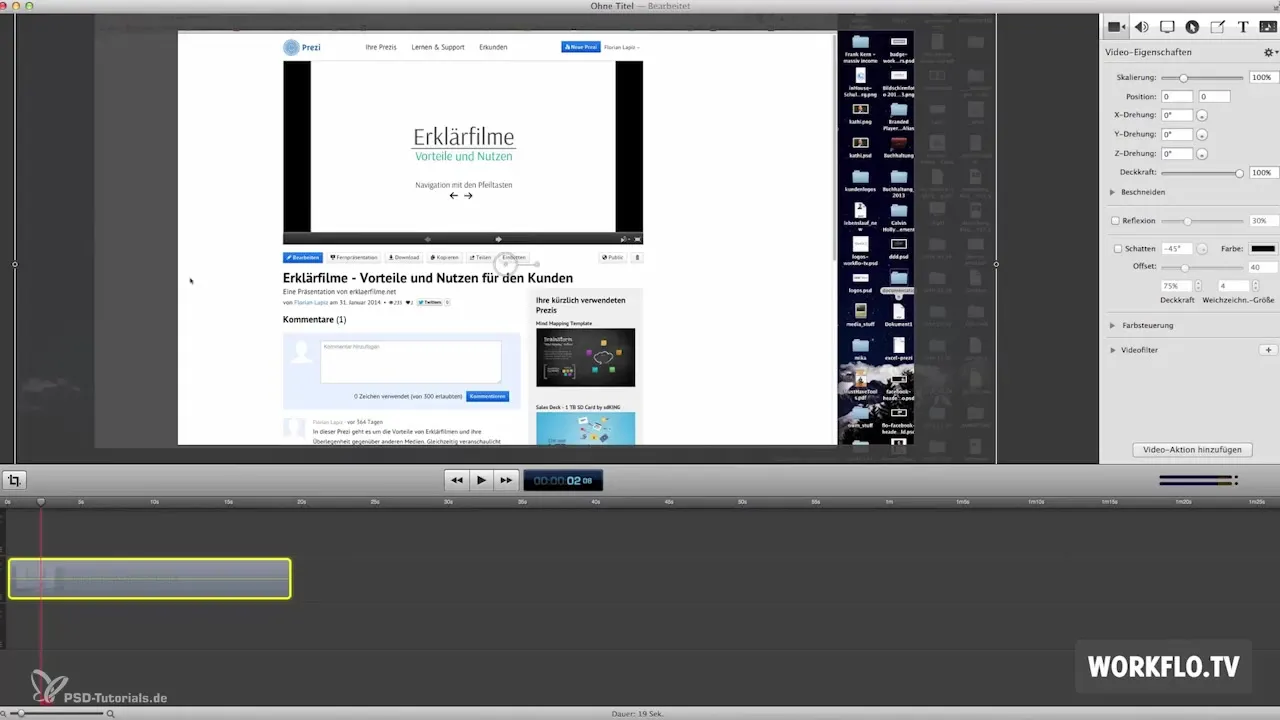
Adım 3: Videoyu düzenlemek
Şimdi yaratıcı kısma geldik - videonuzu düzenlemeye. Videonuzdaki araların izleyicilerin sunulan içeriği alabilmesi için yeterince uzun olduğuna dikkat edin. Bir aranın fazla uzun sürdüğünü fark ederseniz, düzenleme sürecinde bunu kısaltma imkanına sahipsiniz.
Bu aşamada, bir intro veya outro ekleyip eklememeyi de düşünebilirsiniz. Özellikle outro grafiği, bir Eylem Çağrısı yerleştirmek veya göndereni tanımlamak için önerilir. İzleyicilerinizin katılımını artırmak için burada yaratıcı olmayı önemlidir.
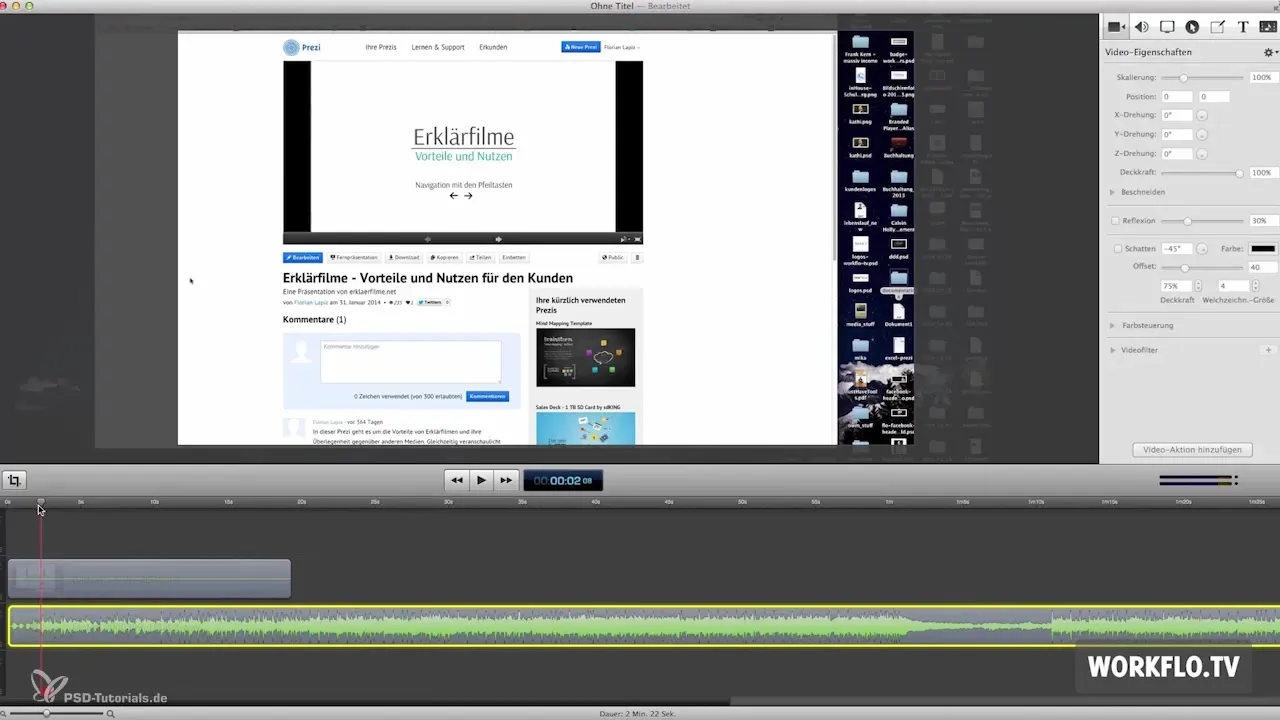
Adım 4: Videoyu dışa aktarmak
Son adım, düzenlenmiş projenizin dışa aktarılmasıdır. Videonuzun her yerde iyi oynatılabilmesi için MP4 formatını kullanmanızı öneririm. Bu format, H.264 kodek ile çalışır ve dosya boyutu ve sıkıştırma açısından en iyi performansı sunar.
Dışa aktarma işlemi tamamlandığında, videonuzu kolayca YouTube gibi platformlara yükleyebilirsiniz. Böylece geniş bir kitleye ulaşır ve izleyicilerinize sunumunuzu keyifle izleme imkanı sağlarsınız.

Özet – Prezi'yi bir videoya dönüştürmek: Adım Adım Kılavuz
Artık Prezi sunumunuzu profesyonel bir videoya nasıl dönüştüreceğinizi öğrendiniz. Kayıttan müzik eklemeye, düzenleme ve video dışa aktarmaya kadar her adım, ikna edici bir sonuç elde etmek için önemlidir.
Sıkça Sorulan Sorular
Bir Prezi'den video oluşturmak için neye ihtiyacım var?Kaydetmek için Screencast-O-Matic veya Screenflow gibi bir yazılıma, ayrıca müziğe ve uygun bir düzenleme aracına ihtiyacınız var.
Bir sesli anlatım ekleyebilir miyim?Evet, sunumu açıklamak için bir ses kaydı eklenebilir.
Dışa aktarma için en iyi format hangisidir?MP4 formatı, H.264 kodek ile birlikte çoğu platform için ideal.
Sosyal medyada videolarımı nasıl paylaşabilirim?Dışa aktarım tamamlandığında, videoları YouTube gibi platformlara yükleyebilir ve geniş bir kitleyle paylaşabilirsiniz.

